
PowerShell Get-Date | Explicado con ejemplos

PowerShell es una herramienta de línea de comando y un lenguaje de scripting desarrollado por Microsoft para administrar tareas de Windows. La cmdlet Get-Date es una de las más utilizadas en PowerShell y se utiliza para obtener la fecha y hora del sistema. En este artículo, exploraremos la funcionalidad de Get-Date y cómo se puede utilizar para automatizar tareas de administración de Windows.
¿Qué es Get-Date?
Get-Date es una cmdlet de PowerShell utilizada para obtener la fecha y hora del sistema. La sintaxis básica de Get-Date es la siguiente:
Get-Date [-Format <String>]
El parámetro opcional Format se utiliza para dar formato a la fecha y hora obtenida. Si no se especifica ningún formato, se devuelve la fecha y hora actual en el formato predeterminado del sistema.
Formatos de fecha y hora
Get-Date admite varios formatos predefinidos para dar formato a la fecha y la hora. Estos formatos se especifican utilizando el parámetro Format. Algunos ejemplos comunes son:
- dd-MM-yyyy: Formato de fecha con día, mes y año separados por guiones.
- yyyy-MM-dd: Formato de fecha con año, mes y día separados por guiones.
- HH:mm:ss: Formato de hora con horas, minutos y segundos separados por dos puntos.
- dd/MM/yyyy HH:mm:ss: Formato de fecha y hora con día, mes, año, horas, minutos y segundos separados por barras y dos puntos.
Obteniendo la fecha y hora actual
Para obtener la fecha y hora actual, simplemente escribimos Get-Date en la línea de comando de PowerShell. Esto devuelve la fecha y hora actual en el formato predeterminado del sistema.
Obteniendo la fecha y hora en un formato personalizado
Si necesitamos obtener la fecha y hora en un formato personalizado, podemos utilizar el parámetro Format de la siguiente manera:
Get-Date -Format "dd/MM/yyyy HH:mm:ss"
Esto devuelve la fecha y hora actual en el formato "dd/MM/yyyy HH:mm:ss", que muestra la fecha y la hora separadas por barras y dos puntos.
Uso avanzado de Get-Date
Además de obtener la fecha y hora actual, Get-Date se puede utilizar para realizar cálculos de fecha y hora y para obtener la fecha y hora de archivos y eventos del sistema.
Cálculos de fecha y hora
Get-Date se puede utilizar para realizar cálculos de fecha y hora. Por ejemplo, si queremos saber qué fecha y hora será dentro de 7 días, podemos utilizar la siguiente expresión:
Get-Date -Date (Get-Date).AddDays(7)
Esto devuelve la fecha y hora que será dentro de 7 días. El método AddDays se utiliza para sumar 7 días a la fecha y hora actual.
Obteniendo la fecha y hora de archivos y eventos del sistema
Get-Date se puede utilizar para obtener la fecha y hora de archivos y eventos del sistema. Por ejemplo, si queremos saber la fecha y hora de creación de un archivo llamado "archivo.txt", podemos utilizar el siguiente comando:
(Get-Item "archivo.txt").CreationTime
Esto devuelve la fecha y hora de creación del archivo "archivo.txt". El método CreationTime se utiliza para obtener la fecha y hora de creación del archivo.
Ejemplos prácticos de Get-Date
Automatización de copias de seguridad
La cmdlet Get-Date se puede utilizar para automatizar tareas de copias de seguridad. Por ejemplo, si queremos hacer una copia de seguridad de nuestros archivos cada sábado a las 3 de la tarde, podemos utilizar el siguiente script:
$fecha = Get-Date -Format "yyyy-MM-dd"
$hora = Get-Date -Format "HH-mm"
New-Item -ItemType Directory -Path "C:backups$fecha"
Copy-Item -Recurse -Path "C:archivos" -Destination "C:backups$fecha$hora"
Este script crea un directorio con la fecha actual en la carpeta de copias de seguridad y copia recursivamente todos los archivos de la carpeta "C:archivos" en esa carpeta.
Obteniendo la duración de una tarea
Get-Date se puede utilizar para obtener la duración de una tarea. Por ejemplo, si queremos saber cuánto tiempo tarda en ejecutarse un script de PowerShell, podemos utilizar el siguiente script:
$inicio = Get-Date
# Aquí va el script a medir
$fin = Get-Date
Write-Host "Duración: $((New-TimeSpan -Start $inicio -End $fin).Seconds) segundos"
Este script mide la duración de un script de PowerShell al registrar la hora de inicio y fin y calcular la diferencia entre ellas con New-TimeSpan.
Conclusión
Get-Date es una cmdlet de PowerShell utilizada para obtener la fecha y hora del sistema. Se puede utilizar para realizar cálculos de fecha y hora, obtener la fecha y hora de archivos y eventos del sistema, y automatizar tareas de administración de Windows. Esperamos que este artículo haya sido útil para aprender cómo utilizar Get-Date en PowerShell.
Preguntas frecuentes
¿Puedo utilizar Get-Date en un script de PowerShell?
Sí, Get-Date se puede utilizar en un script de PowerShell. Simplemente escriba Get-Date en el script para obtener la fecha y hora actual.
¿Puedo dar formato a la fecha y hora obtenida por Get-Date?
Sí, se puede dar formato a la fecha y hora obtenida por Get-Date utilizando el parámetro Format. Por ejemplo, Get-Date -Format "dd/MM/yyyy HH:mm:ss" devuelve la fecha y hora en el formato "dd/MM/yyyy HH:mm:ss".
¿Puedo utilizar Get-Date para automatizar tareas de Windows?
Sí, Get-Date se puede utilizar para automatizar tareas de Windows. Por ejemplo, se puede utilizar para automatizar copias de seguridad o para programar tareas que se ejecuten en un momento determinado.
¿Qué otros cmdlets de PowerShell puedo utilizar con Get-Date?
Get-Date se puede utilizar con otros cmdlets de PowerShell para realizar tareas de administración de Windows. Algunos ejemplos son Copy-Item, New-Item y New-TimeSpan.





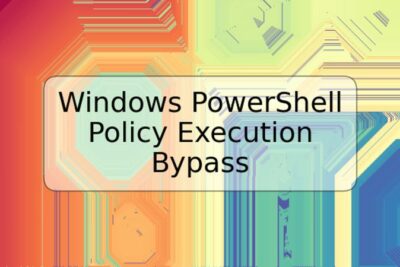



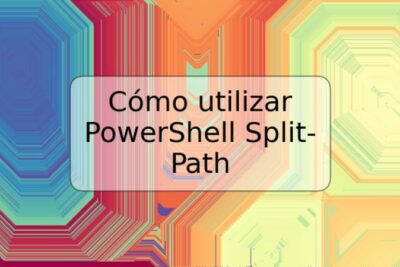


Deja una respuesta